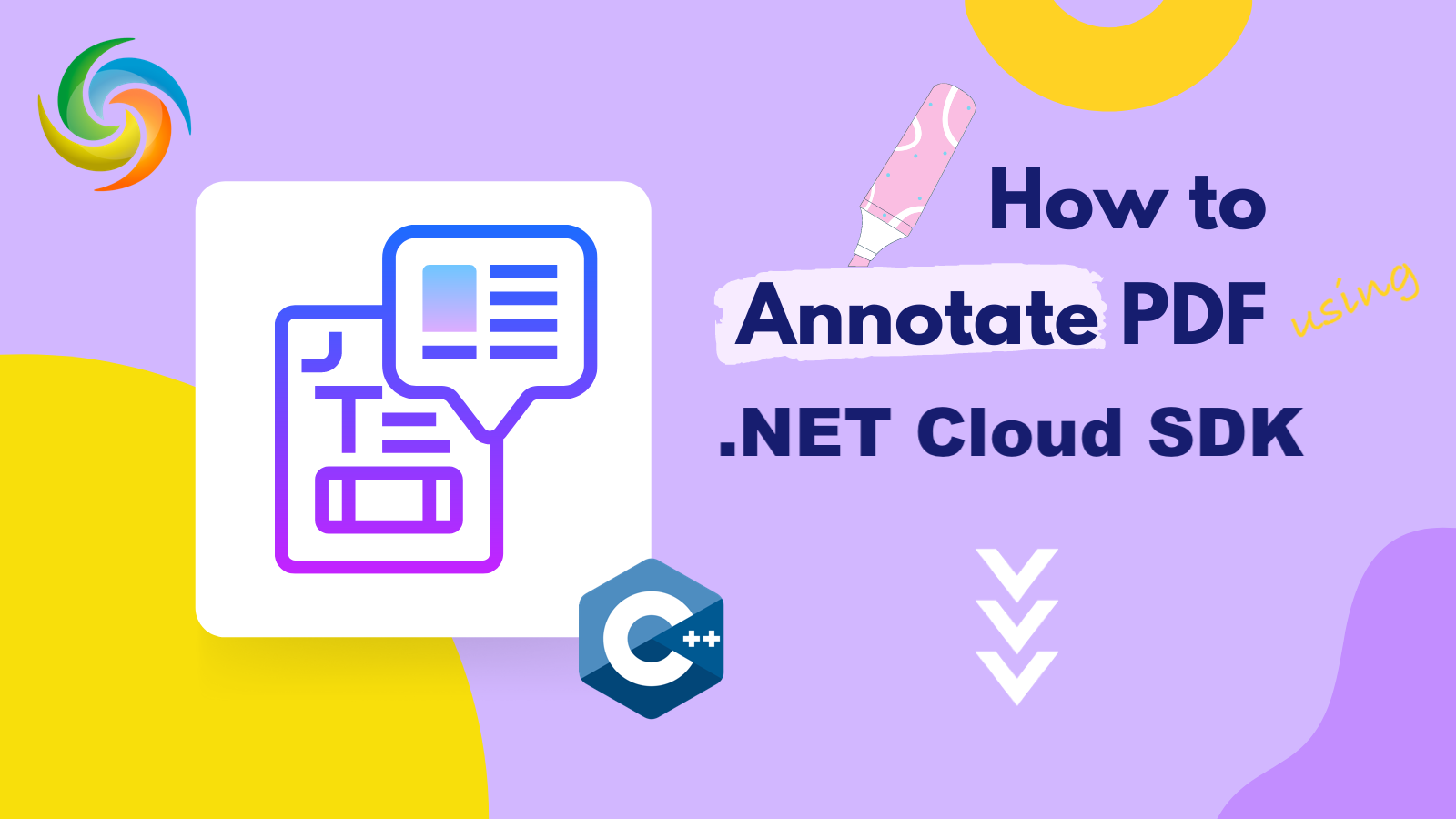
Giunsa pagdugang ang mga anotasyon sa usa ka PDF gamit ang C# .NET
Sa digital age karon, ang PDFs nahimong popular nga format sa pagpaambit sa impormasyon, mga dokumento, ug mga report. Bisan pa, ang pagtan-aw lang sa usa ka PDF mahimong dili igo alang sa daghang mga tiggamit. Usahay, ang mga tiggamit mahimong gusto nga i-highlight o idugang ang mga nota sa piho nga mga bahin sa PDF aron makahatag dugang nga konteksto o feedback. Maayo na lang, adunay daghang mga libre nga PDF annotator nga magamit nga nagtugot sa mga tiggamit sa dali nga pagdugang mga komento, pag-highlight sa teksto, ug daghan pa. Bisan pa, sa kini nga artikulo, among susihon kung giunsa ang paggamit sa REST API aron suportahan ang mga anotasyon sa PDF, ug ipakita kanimo kung giunsa ang pag-highlight, pagkomento, ug pagdugang mga nota sa imong mga dokumento sa PDF.
- REST API para sa PDF Annotation
- Idugang ang mga Komento sa PDF gamit ang C#
- Idugang ang Libre nga Text Annotation sa PDF gamit ang cURL Commands
REST API para sa PDF Annotation
Ang Aspose.PDF Cloud naghatag ug sayon-gamiton ug komprehensibo nga solusyon aron madugangan ang mga anotasyon sa PDF nga mga dokumento sa programmatically. Uban sa Aspose.PDF Cloud, mahimo nimong idugang ang lainlaing mga lahi sa mga anotasyon sa mga dokumento sa PDF, lakip ang teksto, imahe, selyo, ug lainlaing mga anotasyon sa markup. Mahimo usab nimo usbon ang kasamtangan nga mga anotasyon, sama sa pagbag-o sa posisyon, gidak-on, kolor, o bisan unsang ubang mga kabtangan.
Gisuportahan nga mga Anotasyon naglakip sa Text, Circle, Polygon, PolyLine, Line, Square, FreeText, Highlight, Underline, Squiggly, StrikeOut, Caret, Ink, Link, Popup, FileAttachment, Sound, Movie, Screen, Widget, Watermark, TrapNet, PrinterMark, Redaction, Stamp, RichMedia ug PDF3D.
Karon, aron madugang ang SDK sa imong proyekto, palihog pangitaa ang Aspose.PDF-Cloud sa NuGet packages manager ug i-klik ang Add Package button. Ang sunod nga hinungdanon nga lakang mao ang pagrehistro sa usa ka account sa Cloud dashboard ug pagkuha sa imong personal nga mga kredensyal sa kliyente. Palihug tan-awa ang Quick Start nga giya para sa dugang nga mga detalye.
Idugang ang mga Komento sa PDF gamit ang C#
Atong tan-awon ang C# .NET code snippet nga gigamit sa pagdugang sa Annotation sa usa ka PDF nga dokumento.
// Para sa kompleto nga mga pananglitan ug data files, palihog adto sa
https://github.com/aspose-pdf-cloud/aspose-pdf-cloud-dotnet
// Pagkuha mga kredensyal sa kliyente gikan sa https://dashboard.aspose.cloud/
string clientSecret = "7f098199230fc5f2175d494d48f2077c";
string clientID = "ee170169-ca49-49a4-87b7-0e2ff815ea6e";
// paghimo ug butang sa PdfApi
PdfApi api = new PdfApi(clientSecret, clientID);
// paghimo List object adunay FreeTextAnnotations
List<FreeTextAnnotation> annotations = new List<FreeTextAnnotation>
{
new FreeTextAnnotation(
// ipiho ang rectangular nga rehiyon nga nagkupot sa FreeTextAnnotation
// ipasabut usab ang mga detalye sa pag-format sa teksto
Rect: new Rectangle(100, 800, 350, 830),
TextStyle:new TextStyle(
FontSize: 26, Font: "Arial",
ForegroundColor: new Aspose.Pdf.Cloud.Sdk.Model.Color(0xFF, 0, 0xFF, 0),
BackgroundColor: new Aspose.Pdf.Cloud.Sdk.Model.Color(0xFF, 0xFF, 0, 0)
))
{
// Kontento nga ipakita sa sulod sa FreeTextAnnotation
Contents = "Confidential !",
Color = new Aspose.Pdf.Cloud.Sdk.Model.Color(0, 0, 0, 0),
Id = "id1",
Name = "Test Free Text",
Flags = new List<AnnotationFlags> {AnnotationFlags.Default},
HorizontalAlignment = HorizontalAlignment.Center,
Intent = FreeTextIntent.FreeTextTypeWriter,
RichText = "Rich Text",
Subject = "Text Box Subj",
ZIndex = 1,
Justification = Justification.Center,
Title = "Title",
PageIndex = 1
}
};
var response = api. PostPageFreeTextAnnotations("Binder1.pdf", 1, annotations);
Karon, atong sabton ang code snippet sa dugang detalye.
PdfApi api = new PdfApi(clientSecret, clientID);
Paghimo usa ka pananglitan sa klase sa PdfApi nga nagkuha sa mga kredensyal sa kliyente ingon mga argumento sa nagtukod niini.
List<FreeTextAnnotation> annotations = new List<FreeTextAnnotation>
Ingon nga ang API nagsuporta sa katakus sa pagdugang usa o daghan pa nga mga Anotasyon sa parehas nga tipo sa parehas nga oras, busa kinahanglan namon nga maghimo usa ka butang nga Lista sa tipo nga FreeTextAnnotation.
new FreeTextAnnotation(
Rect: new Rectangle(100, 800, 350, 830),
TextStyle:new TextStyle(
FontSize: 26, Font: "Arial",
ForegroundColor: new Aspose.Pdf.Cloud.Sdk.Model.Color(0xFF, 0, 0xFF, 0),
BackgroundColor: new Aspose.Pdf.Cloud.Sdk.Model.Color(0xFF, 0xFF, 0, 0)
))
Paghimo usa ka butang sa FreeTextAnnotation diin among gipasabut ang rectangular nga rehiyon alang sa Annotation ug mga detalye sa pag-format sa teksto.
Contents = "Confidential !"
Dinhi among gipasabut ang sulud alang sa FreeTextAnnotation.
var response = api. PostPageFreeTextAnnotations("Binder1.pdf", 1, annotations);
Tawga ang REST API aron idugang ang FreeTextAnnotation sa unang panid sa PDF nga dokumento nga anaa na sa Cloud storage.
Gihatag sa ubos ang posible nga mga kantidad nga mahimong ma-assign sa mga kabtangan nga gigamit sa ibabaw nga snippet sa code.
- AnnotationFlags - Ang gisuportahan nga mga kantidad mahimong
[Default, Dili Makita, Gitago, I-print, NoZoom, NoRotate, NoView, ReadOnly, Locked, ToggleNoView, LockedContents].- I-rotate - Anggulo sa rotation para sa text. Ang posibleng mga kantidad mahimong
[Wala, on90, on180, on270].- AnnotationFlags - Usa ka hugpong sa mga bandera nga nagtino sa lain-laing mga kinaiya sa anotasyon. Ang posible nga kantidad mahimong
[Default, Dili Makita, Gitago, I-print, NoZoom, NoRotate, NoView, ReadOnly, Locked, ToggleNoView, LockedContents].- FreeTextIntent - Giihap ang mga katuyoan sa libre nga anotasyon sa teksto. Mahimong
[ Undefined, FreeTextCallout, FreeTextTypeWriter].
Idugang ang Libre nga Text Annotation sa PDF gamit ang cURL Commands
Ang paggamit sa cURL commands sa pagtawag sa Aspose.PDF Cloud API usa ka maayong pamaagi aron matuman kini nga kinahanglanon. Maayo usab kung pamilyar ka sa mga tool sa command-line o gusto nga gamiton kini. Mao nga, gamit ang tool sa command-line nga cURL, mahimo ka maghimo mga hangyo sa HTTP ug maghimo lainlaing mga operasyon bahin sa pagproseso sa file sa PDF.
Karon, aron makadugang mga anotasyon sa usa ka PDF nga dokumento gamit ang cURL nga mga sugo, una kinahanglan namon nga maghimo usa ka token sa pag-authenticate pinaagi sa pagpadala usa ka hangyo sa token endpoint gamit ang imong App SID ug App Key. Palihug ipatuman ang mosunod nga sugo aron makamugna ang accessToken.
curl -v "https://api.aspose.cloud/connect/token" \
-X POST \
-d "grant_type=client_credentials&client_id=ee170169-ca49-49a4-87b7-0e2ff815ea6e&client_secret=7f098199230fc5f2175d494d48f2077c" \
-H "Content-Type: application/x-www-form-urlencoded" \
-H "Accept: application/json"
Kung mabuhat na ang accessToken, palihug ipatuman ang mosunud nga mando nga nagdugang sa FreeTextAnnotation sa dokumento nga PDF. Ang Annotated PDF file unya gi-update sa Cloud storage.
curl -v "https://api.aspose.cloud/v3.0/pdf/{inputPDF}/pages/1/annotations/freetext" \
-X POST \
-H "accept: application/json" \
-H "authorization: Bearer {accessToken}" \
-H "Content-Type: application/json" \
-d "[ { \"Color\": { \"A\": 0, \"R\": 0, \"G\": 0, \"B\": 0 }, \"Contents\": \"Confidential !\", \"Modified\": \"01/05/2023 12:00:00.000 PM\", \"Id\": \"id0\", \"Flags\": [ \"Default\" ], \"Name\": \"comment\", \"Rect\": { \"LLX\": 100, \"LLY\": 800, \"URX\": 350, \"URY\": 830 }, \"PageIndex\": 0, \"ZIndex\": 1, \"HorizontalAlignment\": \"Center\", \"VerticalAlignment\": \"Center\", \"CreationDate\": \"03/05/2023 16:00:00.000 PM\", \"Subject\": \"Subj.\", \"Title\": \"Main Heading\", \"RichText\": \"Hello world...\", \"Justification\": \"Left\", \"Intent\": \"FreeTextTypeWriter\", \"Rotate\": \"None\", \"TextStyle\": { \"FontSize\": 26, \"Font\": \"Arial\", \"ForegroundColor\": { \"A\": 10, \"R\": 10, \"G\": 100, \"B\": 120 }, \"BackgroundColor\": { \"A\": 0, \"R\": 0, \"G\": 50, \"B\": 80 } } }]"
Ilisan ang
{inputPDF}sa ngalan sa input PDF file nga anaa na sa Cloud storage,{accessToken}sa JWT access token nga namugna sa ibabaw.
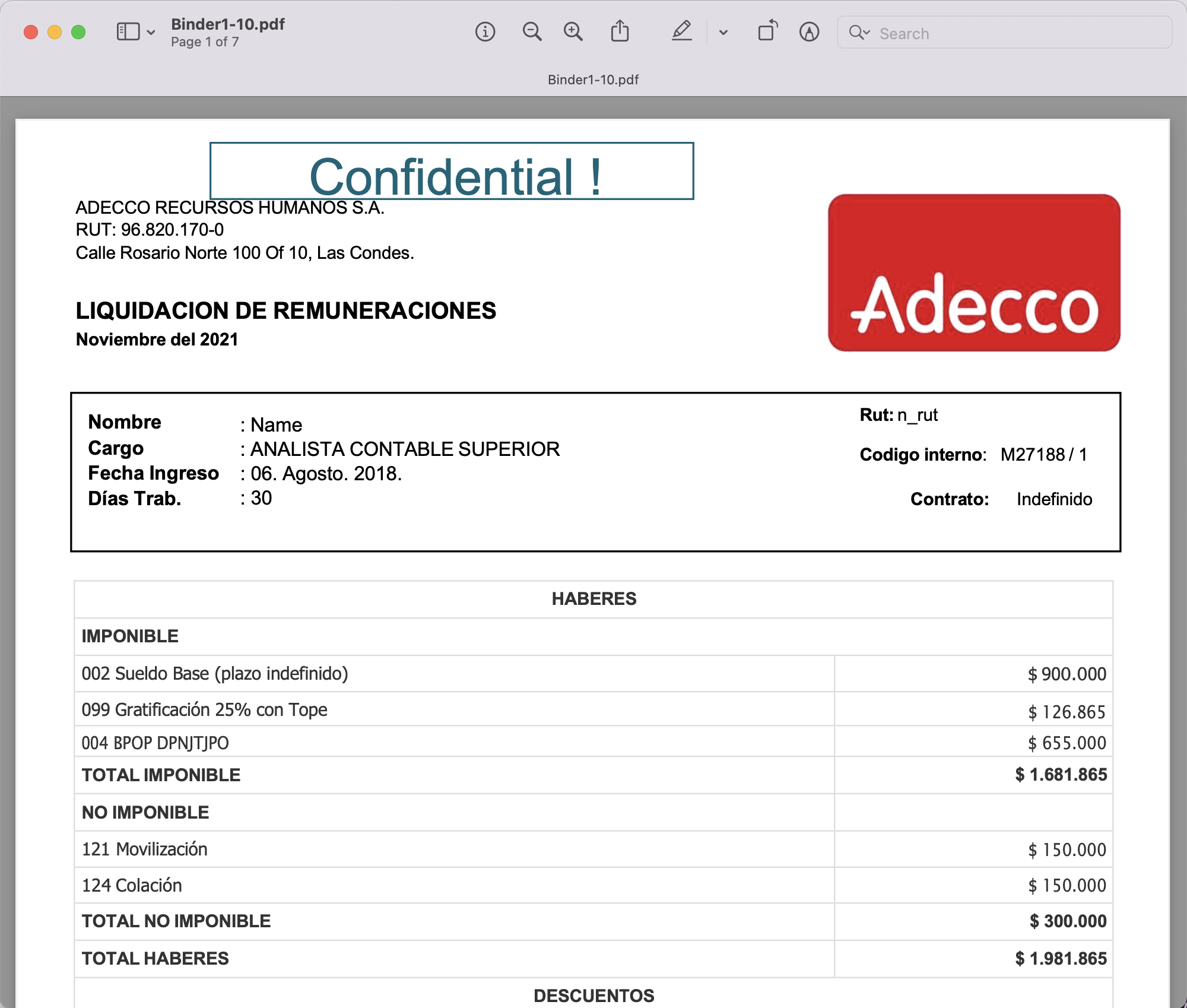
Hulagway: - Pag-preview sa Libre nga Text Annotation sa PDF file.
Ang PDF nga dokumento nga gigamit sa ibabaw nga pananglitan mahimong ma-download gikan sa kini nga link.
Konklusyon
Sa konklusyon, ang pagdugang sa mga anotasyon sa mga PDF makapauswag pag-ayo sa ilang kapuslanan ug pagpaandar. Kung nangita ka nga i-highlight ang hinungdanon nga teksto, pagdugang mga komento, o pagkuha mga nota direkta sa sulod sa dokumento, nan ang Aspose.PDF Cloud usa ka talagsaon nga kapilian aron makab-ot kini. Among nakat-onan usab nga ang Aspose.PDF Cloud SDK para sa .NET ug cURL nga mga sugo nagtanyag ug gamhanang mga solusyon alang sa pag-annotate sa mga PDF, nga naghatag kanimo ug abilidad sa paghimo ug customized nga mga workflow ug mga proseso sa automation. Busa, sa kini nga mga himan, dali ka ug dali nga makadugang mga anotasyon sa mga PDF, samtang nagtipig oras ug nagdugang ang produktibo.
Mapuslanon nga mga Link
May Kalabutan nga mga Artikulo
Among girekomendar ang pag-adto sa mosunod nga mga blog: